- Chris Hoffman
@chrisbhoffman
- bijgewerkt op 28 augustus 2018, 14:15 uur EDT


Wat is het wachtwoord voor uw Wi-Fi-netwerk? Of u nu het standaardwachtwoord hebt gewijzigd of niet, het is eenvoudig om uw Wi-Fi-wachtwoord te vinden. U kunt ook een Wi-Fi-netwerkwachtwoord opzoeken als u eerder verbinding hebt gemaakt met dat netwerk vanaf een Windows-PC of Mac.
Dit is essentieel voor het aansluiten van nieuwe apparaten op een netwerk. Of u nu het wachtwoord van uw thuisnetwerk kwijt bent of iemand bezoekt en hen niet een tweede keer om het wachtwoord wilt vragen, hier is hoe u het kunt vinden.
eerste: controleer het standaardwachtwoord van uw Router
- controleer het standaardwachtwoord van uw router, meestal afgedrukt op een sticker op de router.
- in Windows, ga naar Network and Sharing Center, klik op uw Wi-Fi-netwerk en ga naar draadloze eigenschappen > beveiliging om uw Netwerkbeveiligingssleutel te zien.
- open Keychain Access op een Mac en zoek naar de naam van uw Wi-Fi-netwerk.
als uw router nog steeds de standaard gebruikersnaam en wachtwoord gebruikt, moet het gemakkelijk te vinden zijn. Moderne Wi-Fi routers-en de gecombineerde router / modem units aangeboden door veel Internet service providers-worden geleverd met een standaard Wi-Fi netwerk naam en wachtwoord. Elke router heeft zijn eigen standaardwachtwoord, dat vaak willekeurig is.
om het standaardwachtwoord te vinden, zoekt u uw Wi-Fi-router en onderzoekt u deze. Je zou ergens een sticker moeten zien die zowel de “SSID”–de naam van het draadloze netwerk–als het wachtwoord bevat. Als u het standaardwachtwoord nog niet hebt gewijzigd, kunt u dat wachtwoord gebruiken om verbinding te maken met de router.
als u geen standaardwachtwoord ziet afgedrukt op de router zelf, kijk dan eens naar de documentatie die bij de router is meegeleverd voor meer informatie.

Wat als u de handleiding niet hebt of het wachtwoord niet op de routersticker staat? Zoals we in onze handleiding voor het resetten van het wachtwoord van uw router hebben vermeld, kunt u het wachtwoord mogelijk vinden met behulp van gangbare gebruikersnaam-en wachtwoordcombinaties (bijv., “admin” voor de gebruikersnaam en “admin” voor het wachtwoord) of consulting RouterPasswords.com, een database met standaard logins van populaire routers.
zodra u verbinding hebt gemaakt met uw router met behulp van het standaardwachtwoord, zorg ervoor dat u het wijzigt en sla het wachtwoord op in uw password manager zodat uw router veilig is.
het wachtwoord van het huidige Wi-Fi-netwerk vinden op Windows
Als u verbinding hebt gemaakt met een Wi-Fi-netwerk vanaf een Windows-laptop of desktop-PC, zal Windows het wachtwoord van dat Wi-Fi-netwerk onthouden. U kunt het Wi-Fi–wachtwoord opzoeken op elke Windows–computer die momenteel is verbonden met dat Wi-Fi-netwerk of die eerder is verbonden met dat Wi-Fi-netwerk.
om het wachtwoord op te zoeken voor het Wi-Fi-netwerk waarmee u momenteel verbonden bent in Windows, gaan we naar het Network and Sharing Center in het Configuratiescherm. De snelste manier om dit te doen: klik met de rechtermuisknop op het pictogram Draadloos netwerk in de taakbalk en klik op “Open Network and Sharing Center.”
opmerking: recente Windows 10 updates hebben dit veranderd. Klik op de”Open Network & Internet Settings ” optie die in plaats daarvan in het contextmenu verschijnt. Wanneer het venster Instellingen verschijnt, scroll naar beneden en klik op ” Network and Sharing Center.”U kunt ook gewoon naar Configuratiescherm > netwerk en Internet > netwerk en delen centrum.

klik op de naam van de huidige Wi-Fi-verbinding.

klik op de knop” Wireless Properties ” in het Wi-Fi statusvenster dat verschijnt.

klik op het tabblad ” Beveiliging “en activeer het selectievakje” karakters tonen ” om het verborgen wachtwoord te bekijken.

wachtwoorden vinden voor Wi-Fi-netwerken waarmee u eerder verbinding hebt gemaakt
Windows slaat ook het Wi-Fi-wachtwoord op van netwerken waarmee u eerder verbinding hebt gemaakt. In Windows 7 en eerder kunt u deze vinden in het Network and Sharing Center, maar in Windows 8 en Windows 10 moet u de opdrachtprompt gebruiken.
zoek wachtwoorden voor andere Wi-Fi-netwerken in Windows 7 en eerder
om te beginnen klikt u op de link “Draadloze netwerken beheren” in het linkermenu van het netwerk-en deelcentrum.
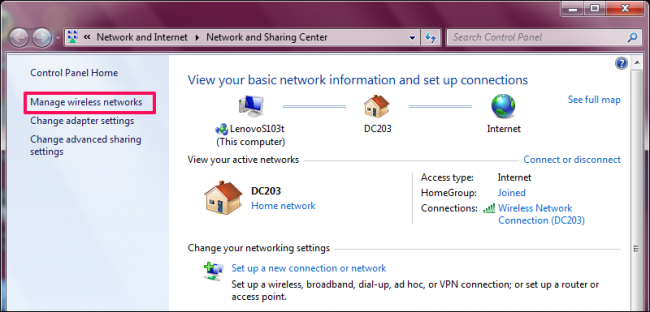
u zult een lijst zien van de vorige netwerken waarmee u verbinding hebt gemaakt. Dubbelklik op een netwerknaam om de eigenschappen van het netwerk te openen.

ga in het venster netwerkeigenschappen naar het tabblad Beveiliging en vink het vakje naast” karakters tonen “aan om het Wi-Fi-wachtwoord te zien in het veld” Network security key”.

zoek wachtwoorden voor andere Wi-Fi-netwerken in Windows 8 en 10
in Windows 10 en 8.1 moet u de opdrachtprompt gebruiken om het wachtwoord van een vorig netwerk te vinden. Klik met de rechtermuisknop op de knop Start en selecteer “Command Prompt” om het snel te openen.
Typ dan het volgende commando:
netsh wlan show profiles

u krijgt een lijst van de Wi-Fi-netwerken die u eerder hebt benaderd.
om het wachtwoord voor een van de profielen te vinden, typt u het volgende, waarbij de profielnaam wordt vervangen door de naam van het profiel:
netsh wlan show profile name=profilename key=clear
zoek naar de regel “Key Content” om het Wi-Fi-wachtwoord voor dat Wi-Fi-netwerk te vinden.

het wachtwoord voor huidige of vorige Wi-Fi-netwerken op een Mac
Als u een Mac hebt die momenteel verbonden is met het Wi-Fi-netwerk of er eerder mee verbonden is, kunt u ook het wachtwoord op die Mac opzoeken.
om het Wi-Fi-wachtwoord op uw Mac te vinden, drukt u op Command+Space om het Zoekdialoogvenster van Spotlight te openen, typt u “Keychain Access” zonder de aanhalingstekens en drukt u op Enter om de Keychain Access-app te starten.

Zoek de naam van uw Wi-Fi–netwerk in de lijst, klik erop, en klik vervolgens op de “info” knop–het ziet eruit als een “i” – aan de onderkant van het venster.

klik op het selectievakje” Wachtwoord tonen ” in het venster dat verschijnt. Je moet je gebruikersnaam en wachtwoord invoeren om toegang te krijgen tot het wachtwoord. Je hebt hiervoor een administrator account nodig. Ervan uitgaande dat uw Mac-account een administrator-account is, typt u de gebruikersnaam en het wachtwoord van uw account.
nadat u dat hebt gedaan, zal uw Mac u het wachtwoord van het Wi-Fi-netwerk tonen.

het wachtwoord van een Wi-Fi-netwerk vinden op een Rooted Android-apparaat
het is niet zo eenvoudig om het wachtwoord voor een Wi-Fi-netwerk te onthullen op Android of iOS, maar het is mogelijk. Uw Android-apparaat zou moeten worden geworteld, echter.
download eerst een alternatieve bestandsverkenner met root, zoals ES – Bestandsverkenner. Start de app en tik op de menuknop in de linkerbovenhoek. Scroll naar beneden en schuif de “Root Explorer” schakelaar naar “On”.

geef het superuser toegang wanneer daarom wordt gevraagd.

ga in het linkermenu naar lokaal > apparaat.

blader naar data/misc/wifi en open het wpa_supplicant.conf bestand in de tekst/HTML-viewer van de verkenner.

Scroll naar beneden of zoek naar de SSID om het wachtwoord te vinden, naast de term “psk”.

het wachtwoord van een Wi-Fi-netwerk vinden op een Jailbroken iPhone of iPad
de enige manier om het wachtwoord van een Wi-Fi-netwerk in iOS te onthullen is door eerst uw apparaat te jailbreaken.
Open de Cydia-winkel en zoek naar de wifi-wachtwoorden tweak. Tik op de knop Installeren om het te installeren. Het is compatibel met iOS 6, 7, 8 en 9.

eenmaal geïnstalleerd, open de app en u krijgt een lijst van elk Wi-Fi-netwerk waarmee u verbinding hebt gemaakt, samen met hun wachtwoorden. U kunt zoeken naar het netwerk dat u zoekt of naar beneden scrollen.

hoe het wachtwoord van een Wi-Fi-netwerk te vinden vanuit de webinterface van de Router
gerelateerd: 10 handige opties die u kunt configureren in de webinterface van uw Router
Als u toegang hebt tot de webinterface van de router, kunt u ook proberen het daar op te zoeken. Dit veronderstelt dat de router of zijn standaard gebruikersnaam en wachtwoord gebruikt zodat u kunt inloggen, of dat u de huidige gebruikersnaam en wachtwoord voor de router kent.
ga naar de webinterface van uw router en meld u aan met de huidige gebruikersnaam en wachtwoord die uw router nodig heeft. Kijk door de interface van de router voor een” Wi-Fi ” of soortgelijke gelabelde sectie. U ziet het huidige Wi-Fi-wachtwoord op dit scherm, en u kunt er ook voor kiezen om het te veranderen in alles wat je wilt vanaf hier.

als al het andere mislukt: Reset uw Router naar zijn standaard Wi-Fi wachtwoord
gerelateerd: Hoe krijg je toegang tot je Router als je het wachtwoord bent vergeten
kan het wachtwoord van je Wi-Fi-netwerk niet vinden en heb je geen toegang tot de webinterface van je router — of wil je het gewoon niet lastig vallen? Geen zorgen. U kunt uw router opnieuw instellen en dwingen om de standaard Wi-Fi-wachtwoordzin die op de router is afgedrukt opnieuw te gebruiken.
zoek naar een kleine “reset” knop op de router. Het is vaak een pinhole knop die je moet indrukken met een gebogen paperclip of een vergelijkbaar klein object. Druk de knop ongeveer tien seconden ingedrukt en de instellingen van uw router worden volledig gewist en teruggezet naar hun standaardinstellingen. De naam en het wachtwoord van het Wi-Fi-netwerk worden hersteld naar de standaard naam op de router.

niet zeker wat de naam van het Wi-Fi — netwerk van uw router is-of SSID -? Kijk gewoon naar de Wi-Fi-instellingen op elk apparaat dat is aangesloten op het Wi-Fi-netwerk en je ziet de netwerknaam. Als er nog geen apparaten zijn aangesloten, moet u deze informatie zien afgedrukt op de router zelf of in de documentatie van de router.
Image Credit: Mista Stagga Lee op Flickr Chris Hoffman Chris Hoffman is hoofdredacteur van How-To Geek. Hij schrijft al meer dan tien jaar over technologie en was twee jaar columnist bij PCWorld. Chris heeft geschreven voor de New York Times, werd geïnterviewd als een technologie-expert op TV-stations als Miami ‘ s NBC 6, en had zijn werk gedekt door nieuws outlets zoals de BBC. Sinds 2011 heeft Chris meer dan 2000 artikelen geschreven die bijna een miljard keer zijn gelezen—en dat is gewoon hier bij How-To Geek.Volledige Bio lezen ”